قالب های فارسی وردپرس 17
این وبلاگ جهت دسترسی آسان شما عزیزان به قالب های برتر وردپرس به صورت فارسی تدوین و راه اندازی شده است.قالب های فارسی وردپرس 17
این وبلاگ جهت دسترسی آسان شما عزیزان به قالب های برتر وردپرس به صورت فارسی تدوین و راه اندازی شده است.آموزش نکات مقدماتی برای نجات سیستمهای عامل مختلف از مرگ
در استفاده از رایانه، تبلت و گوشی همواره مواقعی پیش میآید که دستگاه بهاصطلاح هنگ میکند. در چنین مواقعی قبل از اینکه ناامید شوید و دستگاه را به تعمیرکار بسپارید، اقداماتی وجود دارند که میتوانند ضمن برگرداندن وضعیت دستگاه به حالت عادی، متحمل هزینهی تعمیر نشوید.
البته اینکه چه مشکلاتی گریبانگیر دستگاه شما شده باشد هم مهم است؛ اما در بسیاری مواقع، مشکل نرمافزاری بوده و راهحلهای آسانی برای آنها وجود دارد. در نتیجه میتوان در چند گام ساده، اطلاعات مهم خود را نیز نجات داد و اوضاع را به حالت عادی برگرداند. فراموش نکنید که داشتن بکاپ یا پشتیبان همواره کاری عقلانی بوده و توصیه میشود اگر اطلاعات مهمی را در دستگاه خود نگه میدارید، حتما از آن پشتیبان تهیه کنید.
در ادامه به چگونگی انجام اقدامات ساده جهت نجات سیستمهای عامل مختلف در مواقع بحرانی مثل هنگ کردن میپردازیم.
ویندوز و مک
اگر رایانه یا لپتاپ شما دچار هنگ کردن شد و از اجرا باز ایستاد، گام اول صبر کردن است. در صورت مواجه شدن با چنین شرایطی بهتر است قبل از اینکه اقدام به ریاستارت دستگاه کنید، کمی به سیستم وقت بدهید. این وقت میتواند تا نیم ساعت هم باشد. نیم ساعتی که میتواند خیلی سخت بگذرد؛ چرا که ممکن است در حین نوشتن ایمیل مهمی بوده باشید؛ اما سعی کنید از دستگاه دیگری استفاده کنید تا زمان کافی جهت بازیابی را به سیستم معیوب بدهید.

منظور از هنگ کردن، توقف اجرای سیستمعامل است؛ بهگونهای که موس و کیبورد و... متوقف میشوند. اگر توقف اجرا در حد یک نرمافزار باشد، کافی است آن نرمافزار را کاملا ببندید تا مشکل حل شود. برای انجام این کار، در ویندوز روی نوار وظیفه راستکلیک و Task Manager را انتخاب کنید. سپس، روی نرمافزار معیوب کلیک کرده و End task را بزنید.
در سیستمعامل مک، منوی اپل را باز کنید، Force Quit را زده و اپلیکیشن مشکلساز را انتخاب کرده، Force Quit را بزنید تا اجبارا بسته شود.
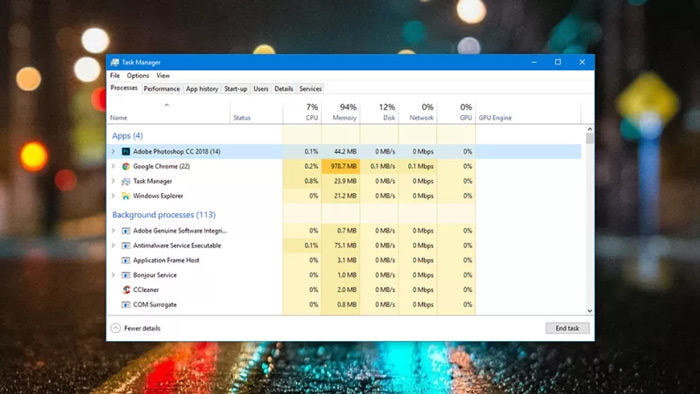
در صورتی که مطمئن شدید سیستم بهطور کامل متوقف شده است و بعد از ۳۰ دقیقه هم به حالت عادی برنگشت، میتوانید دکمهی پاور را نگه دارید. نگه داشتن چند ثانیهای دکمهی پاور در تمامی رایانههای ویندوزی و رایانههایی که مک OS را اجرا میکنند، منجر به خاموش شدن دستگاه خواهد شد.
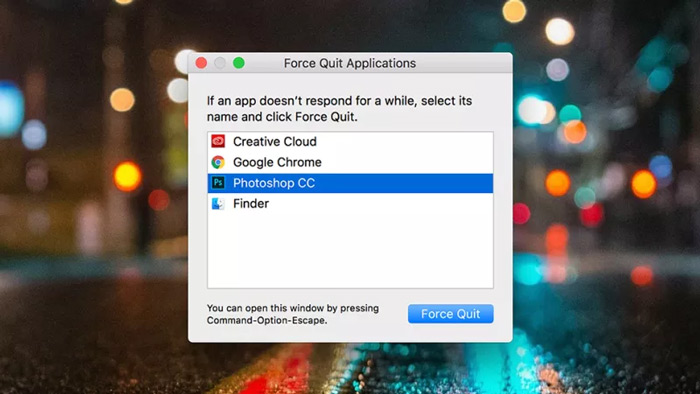
در این مرحله نیز بهتر است بعد از خاموش شدن دستگاه چند دقیقه صبر کنید و بعد مجددا آن را روشن کنید. اگر کمی خوششانس باشید، سیستم به حالت عادی باز خواهد گشت.
اگر سیستمعامل یا رایانهی شما به هیچوجه واکنشی نشان ندهد، ممکن است ایراد از برقرسانی سیستم باشد.
در صورت امکان، کابل برق، آداپتور یا باتری دیگری را امتحان کنید. دلیل این کار این است که متوجه شوید آیا رایانه برق کافی دریافت میکند یا خیر.
اگر قطعات اصلی سیستم از جمله CPU، رم، هارد و مادربورد نیز دچار مشکل باشند، هنگ کردن اتفاق خواهد افتاد؛ اما تشخیص قطعهی معیوب در چنین حالتی کار سادهای نیست. اگر از رایانه استفاده میکنید، باز کردن کیس و بررسی تمام اتصالات، از اقدامات اولیه بهشمار میآید. توجه داشته باشید که در صورت استفاده از لپتاپ، چنین کاری باعث ابطال گارانتی خواهد شد.
جزئیات مشکلی که با آن مواجه هستید را با یک دستگاه دیگر به همراه مدل دستگاه خود در اینترنت جستجو کنید. اگر اخیرا قطعهای را تعویض کردهاید، ممکن است ایراد از ناسازگاری همان قطعه باشد.
اگر مشکل سختافزاری باشد، قطعاتی مانند رم و کارت گرافیک بهسادگی قابلتعویض هستند. این در واقع به سطح دانش و تجربهی شما بستگی دارد. میتوانید از راهنماهای موجود در اینترنت، مثلاوبسایت iFixit برای انجام آن استفاده کنید.
در مواردی که ایراد از سختافزار نباشد. اگر موردی که بالاتر اشاره شد، یعنی برقرسانی را بررسی کردید و توفیقی حاصل نشد، باید سراغ نرمافزار سیستم بروید. همواره قبل از اینکه به سختافزار مشکوک شوید و خود را به خرج بیاندازید، لازم است مشکل را در نرمافزار جستجو کنید؛ چرا که مشکلات نرمافزاری غالبا بهراحتی رفع میشوند. امروزه هم ویندوز و هم سیستمعامل مک با تعداد زیادی راهکار برای رفع اشکال ارائه میشوند. مضاف بر اینکه حالتهایی برای سیستمعامل در نظر گرفته میشود که در سادهترین شکل بالا بیاید تا اولا بتوان اطلاعات را نجات داد و ثانیا درصدد رفع مشکل برآمد.
در ویندوز ۱۰ اگر سیستم سه مرتبهی پیاپی موفق به بوت نشود، سیستمعامل بهصورت خودکار وارد حالت تعمیر یا Repair mode میشود. در این حالت کافی است روی Restart کلیک کنید تا برخی اشکالات جزئی رفع شوند.
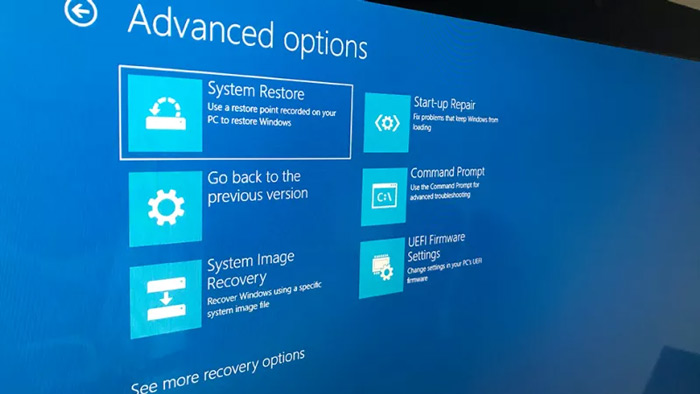
حالت دیگری که از قدیم وجود داشته است، حالت امن یا Safe Mode است. این حالت در ویندوز ۱۰ نیز وجود دارد اما تا حدودی مخفی است. در صورتی که مشکل حل نشد و مجددا وارد حالت تعمیر شدید، روی گزینهی Advanced کلیک کنید. سپس، Startup Settings را انتخاب کنید و Restart را بزنید. در صفحهی بعد کلید 4 یا F4 را بزنید تا وارد حالت امن یا Safe Mode شوید.
کارکرد حالت امن این است که شکل سادهای از ویندوز را در اختیار شما قرار میدهد تا از آن طریق بتوانید مشکلات موجود را مدیریت کنید. اینکه چطور این کار را انجام دهید، بستگی به شما دارد. مثلا ممکن است نرمافزار یا درایوری را نصب کرده باشید که سیستمعامل را دچار مشکل کرده باشد یا اینکه از این قسمت اقدام به ویروسکشی کنید. به هرحال حداقل کاری که با بالا آمدن سیستم در این حالت میتوانید انجام دهید این است که دادههای خود را نجات دهید.
اگر با انجام اقدامات فوق، مشکل همچنان پابرجا بود، آخرین راه حل برگرداندن سیستم به حالت اولیه است. اگر ویندوز دستگاه شما اورجینال است، احتمالا یک پارتیشن مجزا به نام ریکاوری دارید که ویندوز اصلی با تمام درایورها در آن قرار دارند و میتوانید از آن استفاده کنید. در غیر اینصورت، باید از بکاپی که شخصا تهیه کردهاید یا هنگام خرید، فروشنده برای شما تهیه کرده است، استفاده کنید. این نوع بازگردانی، سیستم شما را به روز اول بازمیگرداند. بنابراین، دقت داشته باشید که قبل از انجام این کار، فایلهای مهم خود را به فلش مموری یا هارد اکسترنال انتقال دهید.